안녕하세요~
오랜만에 글을 쓰게 되는것 같습니다.
맥북을 약 6개월간 사용했습니다. Mac OSX의 유용성과 편리함은 이루말할 수 없었지요.
Windows 운영체제를 쓰면서 익숙해 졌던 여러 창을 데스크탑에서 사용하는 것은 맥에서도 많이 사용됩니다.
맥에서 화면 확장 기능이 매우 유용한 것이, 한 프로그램을 듀얼모니터를 사용하듯이 한 창을 그대로 차지하면서 간단한 손동작으로 움직일 수 있다는 것입니다.
그런데 여러 확장창을 쓰는 경우에는 두 프로그램을 같은 화면에 띄워놓고 쓸수가 없습니다. 유일하게 가능한 화면이 데스크탑이지요.
저는 데스크탑이 한개만 존재할 수 있는 줄 알았답니다. 그렇지 않더군요.. 이것이 여러개로 확장이되더라구요..?
데스크탑을 확장하면 정말로 완전한 듀얼모니터가 되는거죠. 갯수 제한이 없는듯 합니다. 계속해서 생성이 되더군요..
데스크탑을 확장하는 방법.
1. 미션 컨트롤키(F3) 혹은 손가락 4개를 트랙패드에 올린 후 위로 쓸어 올립니다.
▼
이건 트랙패드 설정 화면인데, 참조용으로 올렸습니다.
2. 미션컨트롤 화면입니다. ▼
여기서 오른쪽 상단 부분에 마우스를 옮겨보세요.
3. 오른쪽 상단에 빼꼼히 얼굴을 내미는 추가 버튼이 보입니다. 저걸 누르면 데스크탑이 현재 1, 2와 같이 새로운 데스크탑이 생성됩니다! ▼
몇가지 나올 수 있는 의문사항들을 정리해 두겠습니다.
1. 데스크탑이 개별로 이루어지지만, 저장 공간은 일정하기 때문에, 데스크탑에 파일을 저장해 두셨을 경우 데스크탑들이 공통적으로 그 파일이 있습니다.
(예를 들어, 스샷(ctrl+command+3or4)을 찍으시면 자동으로 기본 경로가 데스크탑이므로 데스크탑에 스샷이 저장이 되는데, 모든 데스크탑에서 그 파일이 같은 위치에 존재합니다.)
2. 데스크탑 별로 배경화면을 다르게 설정 할 수 있습니다.
이 경우 각 데스크탑에서 시스템 환경설정>데스크탑 및 화면 보호기>데스크탑에서 설정하는 월페이퍼로 저장이 됩니다.







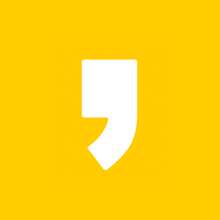




최근댓글